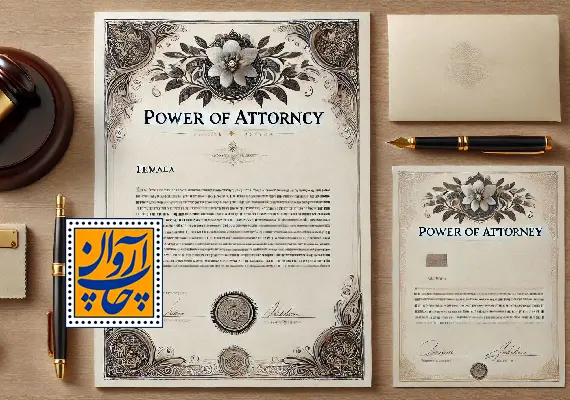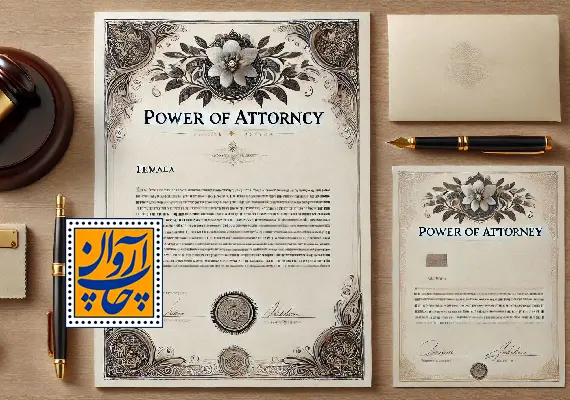طراحی سربرگ در ورد یکی از روش های ساده و حرفه ای برای شخصی سازی اسناد اداری است. با استفاده از مایکروسافت ورد، می توان اسنادی ایجاد کرد که علاوه بر زیبایی ظاهری، نشان دهنده هویت بصری برند یا شرکت شما نیز باشد. طراحی مناسب سربرگ باعث می شود نامه های اداری، پیشنهادات، فاکتورها و قراردادها ظاهری رسمی تر و حرفه ای تر داشته باشند.
در این مقاله به صورت گام به گام آموزش خواهیم داد که چگونه می توان طراحی سربرگ در ورد را انجام داد. همچنین نکات مهم طراحی، فرمت بندی متن، تنظیم لوگو و رنگ سازمانی را بررسی می کنیم تا سندی یکدست و جذاب داشته باشید.
اهمیت طراحی سربرگ در ورد
یکی از ویژگی های مهم طراحی سربرگ در ورد این است که به راحتی قابل اجرا است و نیازی به نرم افزارهای پیشرفته مانند فتوشاپ ندارد. در محیط ورد می توانید از ابزارهایی مانند درج تصویر، شکل، خط، جدول و سربرگ استفاده کنید تا طرح اختصاصی خود را بسازید.
امروزه هر سازمانی برای ارتباطات رسمی خود از سربرگ استفاده می کند. حتی اگر کسب و کار کوچکی دارید، بهتر است برای ارسال نامه ها و فاکتورها از یک سربرگ اختصاصی استفاده کنید. از طرفی هزینه طراحی و چاپ سربرگ نیز به نسبت پایین است و می تواند ارزش اداری اسناد شما را چند برابر کند.

شروع طراحی سربرگ در ورد
برای شروع طراحی سربرگ در ورد ابتدا نرم افزار Word را باز کرده و یک فایل جدید ایجاد کنید. سپس از منوی بالای صفحه به بخش Insert بروید و گزینه Header را انتخاب کنید. با این کار می توانید ناحیه بالایی صفحه را برای طراحی در دسترس داشته باشید.
حالا در بخش طراحی سربرگ در ورد می توانید نام شرکت، لوگو، شماره تماس و نشانی را درج کنید. برای تنظیم بهتر عناصر از خطوط راهنما و جدول های نامرئی استفاده کنید تا چینش اجزا دقیق و منظم باشد. توجه کنید که بخش بالایی معمولا مخصوص اطلاعات هویتی شرکت است و قسمت پایین صفحه می تواند شامل آدرس یا شعار تبلیغاتی برند باشد.
اضافه کردن لوگو و نام شرکت
یکی از بخش های کلیدی طراحی سربرگ در ورد اضافه کردن لوگو است. برای این کار کافی است از مسیر Insert > Pictures استفاده کنید و تصویر مورد نظر خود را وارد کنید. سپس آن را در محل دلخواه در بالا یا گوشه سمت راست یا چپ جایگذاری کنید.
بهتر است لوگو با پس زمینه شفاف باشد تا ظاهر حرفه ای تری ایجاد کند. اندازه لوگو را طوری تنظیم کنید که فضای زیادی از صفحه را اشغال نکند. پس از درج لوگو، می توانید نام شرکت خود را در کنار یا زیر آن با یک فونت خوانا بنویسید. ترکیب رنگ لوگو با رنگ نوشته باید هماهنگ باشد تا طراحی سربرگ در ورد چشم نوازتر شود.
تنظیم رنگ سازمانی و خطوط تزئینی
در طراحی سربرگ در ورد انتخاب رنگ اهمیت زیادی دارد. سعی کنید رنگ برند خود را در قسمت خط های جداکننده بالا یا پایین صفحه به کار ببرید. برای ایجاد خطوط تزئینی، می توانید از ابزار Shapes استفاده کرده و یک خط افقی با ضخامت و رنگ دلخواه رسم کنید.
این خطوط علاوه بر زیبایی، باعث جدا شدن بخش های مختلف متن از ناحیه سربرگ می شوند. اگر می خواهید طراحی سبک و مینیمال داشته باشید، از رنگ های خنثی مانند خاکستری، آبی کم رنگ یا نقره ای استفاده کنید. ولی اگر سربرگ شما متعلق به شرکت خلاق یا تبلیغاتی است، رنگ های درخشان تر نیز قابل استفاده هستند.
تنظیم اندازه و حاشیه مناسب
برای اینکه طراحی سربرگ در ورد متناسب با استاندارد چاپ باشد باید اندازه صفحه را به دقت تنظیم کنید. از مسیر Layout > Margins می توانید حاشیه بالا را کمی بیشتر از حالت استاندارد تعیین کنید تا طرح سربرگ در چاپ برش نخورد. معمولاً حاشیه بالا حدود 2 تا 2.5 سانتی متر تنظیم می شود.
در هنگام طراحی سربرگ در ورد بهتر است به نوع کاغذی که قرار است چاپ شود هم توجه کنید. برای مثال اگر از سربرگ کتان استفاده می کنید باید از رنگ های ملایم بهره ببرید تا بافت زمینه طرح اصلی را تحت تأثیر قرار ندهد. این نوع کاغذ جلوه خاصی به سند شما می دهد و باعث می شود خروجی چاپی لوکس تر به نظر برسد.
انتخاب فونت مناسب
فونت در طراحی سربرگ در ورد نقش کلیدی دارد. استفاده از فونت های رسمی و خوانا مانند B Nazanin یا Yekan باعث می شود متن حرفه ای تر دیده شود. فونت های دست نویس یا غیررسمی را برای سربرگ های اداری استفاده نکنید مگر اینکه برند شخصی شما ظاهری دوستانه داشته باشد.
اندازه فونت نام شرکت باید درشت تر از سایر نوشته ها باشد تا توجه مخاطب را جلب کند. در مقابل اطلاعات تماس، وب سایت و ایمیل بهتر است با فونت کوچک تر و رنگ خنثی تر درج شوند تا طرح متعادل بماند.
استفاده از جدول برای نظم بیشتر
اگر اطلاعات زیادی دارید می توانید در طراحی سربرگ در ورد از جدول استفاده کنید. با جدول می توان بخش های مختلف مانند آدرس، تلفن و ایمیل را در ستون های جداگانه قرار داد تا طرح شلوغ به نظر نرسد. فقط خطوط جدول را در حالت نامرئی تنظیم کنید تا خروجی چاپی تمیز و حرفه ای داشته باشید.

نکات طلایی برای زیبایی بیشتر
در طراحی سربرگ در ورد شلوغی را کاهش دهید و فضای سفید کافی در طرح بگذارید.
همیشه نسخه PDF از طرح خود تهیه کنید تا در چاپ تغییر نکند.
رنگ لوگو را با رنگ خطوط تزئینی هماهنگ کنید.
اگر شرکت شما چند دپارتمان دارد، می توانید برای هر بخش نسخه خاصی از سربرگ طراحی کنید.
برای اسناد رسمی از اندازه A4 و برای نامه های کوتاه از اندازه A5 استفاده کنید.
به نقل از وب سایت template: در این مقاله توضیح داده شده است که طراحی یک سربرگ حرفه ای در ورد تنها با چند تنظیم ساده و کمی خلاقیت ممکن است. کاربران می توانند از قالب های آماده استفاده کنند تا زمان طراحی به حداقل برسد، سپس با تغییر رنگ، فونت و درج لوگوی شرکت، ظاهر منحصربهفردی برای اسناد خود بسازند. این روش مخصوصا برای کسب و کارهای کوچک و استارتاپ هایی که می خواهند بدون هزینه زیاد ظاهری حرفه ای داشته باشند، بسیار کاربردی است.
توجه به نوع کاغذ و جنس چاپ
جنس کاغذ نیز روی نتیجه نهایی تاثیر زیادی دارد. زمانی که قصد دارید طراحی سربرگ در ورد را چاپ کنید، نوع جنس کاغذ را متناسب با کاربرد خود انتخاب کنید. اگر بخواهید سربرگ های معمولی اداری داشته باشید از کاغذ 80 گرمی ساده استفاده کنید، اما برای کسب و کارهایی که ظاهر لاکچری و ممتاز اهمیت دارد، سربرگ هایی با بافت خاص یا رنگ کاغذ متفاوت انتخاب مطلوبی خواهد بود.
در این بخش بهتر است به سربرگ تحریر هم اشاره کنیم. این نوع کاغذ بسیار پرکاربرد بوده و برای دفاتر و شرکت های معمولی مناسب است. سربرگ تحریر وزن سبکی دارد، جوهر روی آن به خوبی ثابت می ماند و هزینه چاپ آن نیز پایین تر است.
ذخیره، چاپ و استفاده نهایی
پس از اتمام طراحی سربرگ در ورد فایل خود را از منوی File ذخیره کنید. پیشنهاد می شود برای حفظ کیفیت چاپ، نسخه PDF فایل را نیز تهیه کنید تا هم در چاپخانه و هم در ایمیل رسمی قابل استفاده باشد.
انتخاب چاپخانه معتبر اهمیت زیادی دارد. اگر از چاپ رنگی استفاده می کنید مطمئن شوید پروفایل رنگی چاپ با فایل ورد شما همخوانی دارد تا رنگ ها تغییر نکنند. همچنین اگر قصد دارید تعداد بالایی از سربرگ چاپ کنید، قبل از سفارش نهایی حتما یک نمونه چاپ تست درخواست کنید تا از دقت برش و رنگ اطمینان حاصل کنید.

جمع بندی
طراحی سربرگ در ورد یکی از ساده ترین و در عین حال کاربردی ترین روش های ساخت اسناد اداری حرفه ای است. با رعایت اصول طراحی، انتخاب رنگ مناسب و فونت هماهنگ، می توانید سربرگ هایی زیبا و رسمی برای شرکت خود بسازید. نرم افزار ورد انعطاف بالایی دارد و حتی کاربران مبتدی نیز می توانند به راحتی با آن کار کنند. در نهایت برای چاپ طرح نهایی، همکاری با مجموعه های متخصص مانند چاپ آروان باعث می شود کیفیت نهایی خروجی بسیار بهتر باشد و اسناد شما جلوه ای خاص پیدا کند.